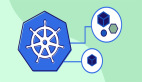作为网管员,在我们解决Windows 操作系统的DHCP故障时,有时要找出某个地址范围内有哪些地址没有被使用。本人以前介绍过一种方法:打开命令提示窗口,在For…in…Do循环中调用ping命令。
例如,为了找出在地址范围192.168.1.1 到 192.168.1.100有哪些地址没有被使用,可以使用这个命令:For /L %f in (1,1,100) Do Ping.exe -n 2 192.168.1.%f
该命令会报告指定范围内的所有IP地址,不管是在用的还是未用的,用户都不得不在认证系统命令行窗口中翻看大量的内容。其实,我们完全可以避免这些麻烦,只需建立一个批处理文件,要求它只返回那些未用的IP地址,然后再将命令的
结果输入到一个文本文件中。Windows系统如何跟踪IP地址,下面介绍方法:
打开记事本,在窗口中输入如下的命令:
@Echo off
date /t > IPList.txt
time /t >> IPList.txt
echo =========== >> IPList.txt
For /L %%f in (1,1,100) Do Ping.exe -n 2 192.168.1.%%f Find
"Request timed out." && echo 192.168.1.%%f Timed Out >>
IPList.txt && echo off
cls
Echo Finished!
@Echo on
Notepad.exe IPList.txt
将此文件存为IPTracker.bat,关闭记事本程序。
需要注意的是,在这个批处理文件中,整个的For…In…Do命令由几个被“&&”连接起来的命令组成。该命令以“For”开始,以“Off”结尾,而且整个命令必须在一行上。当然,如果用户要使用此方法的话,需要使用用户自己的IP
地址来替换示例中的IP地址。
以后,如果用户要解决DHCP问题,可以在浏览器窗口中定位并双击IPTracker.bat文件,然后启动一个IP地址跟踪工具,这个批处理只查找那些未用的IP地址,并将结果存到记事本文件中。(在此例中,这个保存的批处理文件成为一
个IP地址跟踪工具,它可以一次创建,反复使用。